Upptäck 5 grymma spel som liknar Elite Dangerous Välj ditt nästa rymdäventyr!
5 bästa spelen som Elite Dangerous Om du gillar rymdutforskning och spännande äventyr är Elite Dangerous ett spel som du måste ha spelat eller …
Läs artikel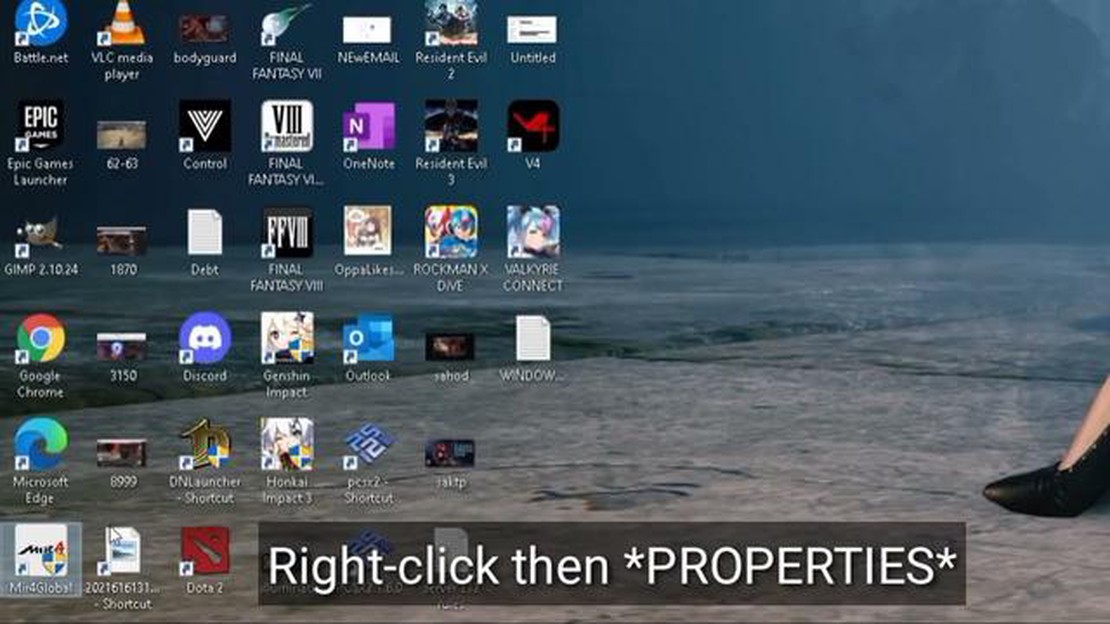
Om du upplever det frustrerande problemet med MIR4 Disconnected From Server är du inte ensam. Många spelare har stött på detta problem, som kan orsakas av olika faktorer. I den här artikeln ger vi dig några användbara tips för att lösa problemet och komma tillbaka till spelet.
1. Kontrollera din internetanslutning: Det första steget i felsökningen av ett anslutningsproblem är att se till att din internetanslutning är stabil. Du kan göra detta genom att starta om ditt modem/din router eller genom att kontakta din internetleverantör för att lösa eventuella nätverksproblem.
2. Inaktivera VPN eller proxy: Om du använder ett VPN eller en proxy för att ansluta till spelservern kan du försöka inaktivera det tillfälligt. Ibland kan dessa tjänster störa anslutningen och orsaka problem med frånkoppling. När du har inaktiverat tjänsten kan du försöka ansluta till spelet igen och se om problemet kvarstår.
3. Rensa spelets cache: Att rensa spelets cache kan hjälpa till att lösa olika problem, inklusive anslutningsproblem. Gå till enhetens inställningar, leta reda på MIR4-appen och rensa cacheminnet. Starta sedan om spelet och kontrollera om problemet är löst.
4. Uppdatera spelet: Se till att du har den senaste versionen av MIR4 installerad på din enhet. Utvecklare släpper ofta uppdateringar för att åtgärda buggar och förbättra prestanda, så det är viktigt att hålla ditt spel uppdaterat. Sök efter tillgängliga uppdateringar i appbutiken och installera dem om det behövs.
5. Kontakta spelsupporten: Om ingen av ovanstående lösningar fungerar rekommenderar vi att du kontaktar MIR4:s kundsupport. De har expertis för att diagnostisera och åtgärda specifika anslutningsproblem. Ge dem information om ditt problem, t.ex. felmeddelanden eller när frånkopplingen sker, för en mer exakt felsökningsprocess.
Genom att följa dessa användbara tips bör du kunna lösa problemet med MIR4 Disconnected From Server och fortsätta njuta av spelet utan avbrott. Kom ihåg att ha tålamod och prova en lösning i taget för att identifiera orsaken till problemet. Lycka till!
Om du upplever problemet “Frånkopplad från server” när du spelar MIR4 kan det vara frustrerande och störa din spelupplevelse. Som tur är finns det flera felsökningssteg som du kan vidta för att lösa problemet. Här är några användbara tips:
Genom att följa dessa felsökningstips bör du kunna diagnostisera och lösa problemet “Frånkopplad från server” i MIR4. Kom ihåg att vara tålmodig och noggrann i felsökningsprocessen, eftersom det kan krävas en del försök och misstag för att hitta den exakta orsaken till problemet.
Om du upplever problem med frånkoppling när du spelar MIR4 är det viktigt att du kontrollerar statusen på din internetanslutning. En dålig internetanslutning kan ofta vara orsaken till att en server kopplas ned.
Här följer några steg för att kontrollera din internetanslutning:
Om du har utfört stegen ovan och fortfarande upplever problem med frånkoppling är det möjligt att problemet ligger hos själva spelservern. I sådana fall kan du försöka kontakta spelutvecklaren eller kolla i onlineforum om det finns några rapporterade serverproblem.
Kom ihåg att en stabil och pålitlig internetanslutning är avgörande för en smidig spelupplevelse. Genom att säkerställa en stark anslutning kan du minimera risken för att bli bortkopplad från MIR4-servern.
Om du ofta blir bortkopplad från servern när du spelar MIR4 är ett av de första stegen du kan ta att uppdatera spelet till den senaste versionen och starta om det. Spelutvecklare släpper ofta uppdateringar för att åtgärda buggar och ta itu med anslutningsproblem som spelare kan råka ut för. Genom att uppdatera spelet kan du se till att du använder den senaste versionen, som kan innehålla förbättringar av serverns stabilitet och prestanda.
Läs också: Enkla steg för att lägga till eller ta bort ett kreditkort från din PS4 2023 Guide!
För att uppdatera MIR4 kan du följa dessa steg:
När du har startat om din enhet startar du spelet igen och ser om problemet med frånkopplad server kvarstår. Uppdatering av spelet och omstart av enheten kan ofta lösa anslutningsproblem genom att säkerställa att du har de senaste spelfilerna och inställningarna.
Läs också: 5 enkla steg för att åtgärda problem med JBL Go 3 Bluetooth-anslutning
Om du har problem med “Frånkopplad från server” i MIR4 kan det hjälpa att rensa cacheminnet och återställa nätverksinställningarna. Följ stegen nedan:
Om du rensar cacheminnet kan du ta bort eventuella skadade data som kan orsaka anslutningsproblemet. Om du återställer dina nätverksinställningar kan du åtgärda eventuella nätverksrelaterade problem som förhindrar en stabil anslutning till MIR4-servern.
Om problemet med “Frånkopplad från servern” kvarstår efter att du har rensat cacheminnet och återställt nätverksinställningarna kan du behöva prova andra felsökningssteg eller kontakta MIR4:s supportteam för ytterligare hjälp.
Problemet “Disconnected from Server” i MIR4 uppstår vanligtvis när spelet tappar anslutningen till servern, vilket leder till att spelarna sparkas ut ur spelet.
Det kan finnas flera orsaker till att du upplever problemet “Frånkopplad från servern” i MIR4. Det kan bero på en dålig internetanslutning, serverunderhåll eller ett problem med själva spelservern.
Det finns flera steg du kan ta för att åtgärda problemet med “bortkopplad från servern” i MIR4. Försök först att starta om din internetrouter och dator. Kontrollera sedan om det finns några meddelanden om serverunderhåll från spelutvecklaren. Om allt annat misslyckas kan du försöka kontakta spelets supportteam för ytterligare hjälp.
Även om det inte alltid är möjligt att helt förhindra problemet med “bortkopplad från servern” i MIR4, finns det några saker du kan göra för att minimera risken att drabbas av det. Se till att du har en stabil internetanslutning, stäng alla onödiga bakgrundsprogram och håll utkik efter meddelanden om serverunderhåll.
Om de vanliga felsökningsstegen inte fungerar kan du försöka installera om spelet, uppdatera dina drivrutiner eller till och med använda ett VPN för att ansluta till en annan server. Det är dock viktigt att notera att dessa alternativa lösningar kanske inte alltid är effektiva och kan orsaka andra problem.
Frånkoppling från MIR4-servern kan bero på olika orsaker, t.ex. dålig internetanslutning, serverunderhåll eller problem med din spelklient. Vi rekommenderar att du kontrollerar din internetanslutning, ser till att servern inte är under underhåll och försöker starta om din spelklient.
Ja, det finns flera steg du kan ta för att åtgärda problemet med bortkopplad från servern i MIR4. Kontrollera först din internetanslutning för att säkerställa att den är stabil. Om internetanslutningen är stabil kan du försöka starta om spelklienten. Om problemet kvarstår kan du också försöka verifiera spelfilerna eller installera om spelet. Vi rekommenderar också att du kontrollerar om det finns några meddelanden om serverunderhåll eller uppdateringar som kan orsaka frånkopplingen.
5 bästa spelen som Elite Dangerous Om du gillar rymdutforskning och spännande äventyr är Elite Dangerous ett spel som du måste ha spelat eller …
Läs artikelHur fixar man en korrupt Windows-användarprofil? Användarprofilen i operativsystemet Windows är en viktig del av datorns funktion. Den lagrar alla …
Läs artikelRed Dog Casino Allmän information Red Dog är ett online casino som erbjuder ett brett utbud av spel och attraktiva bonusar. I den här artikeln kommer …
Läs artikelHur man åtgärdar anslutningsproblem eller fel på ogiltig MMI-kod Har du problem med anslutningen eller får du felmeddelandet “Ogiltig MMI-kod” på din …
Läs artikelEn översikt över guiden för återhämtning av data från easeus. EaseUS Data Recovery Wizard är en programvara som är särskilt utformad för att …
Läs artikelDivinity original sin 2 wiki: hur du maximerar din tid i detta exotiska rpg Divinity Original Sin 2 är ett spännande rollspel som erbjuder spelarna en …
Läs artikel